Mnoho uživatelů iPhone si myslí, že je téměř nemožné synchronizovat kalendář aplikace Outlook s iPhone. Ale to není aktuální situace. Aplikace Outlook je jednou z nejužitečnějších služeb poskytovaných společností Microsoft.
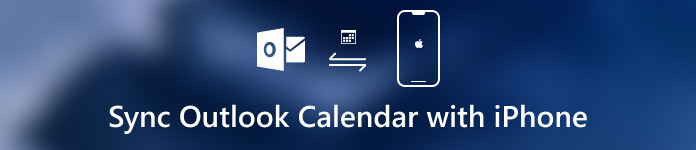
Chcete-li znát své plány, které si pamatujete v aplikaci Outlook, kdykoli chcete, doporučujeme přidat do kalendáře aplikace Outlook kalendář. Naštěstí v tomto článku zjistíme, jak synchronizovat kalendář aplikace Outlook s iPhone. Stačí začít číst.
- Část 1: Jak nastavit kalendář aplikace Outlook s iPhone
- Část 2: Jak synchronizovat Outlook kalendář s iPhone přes iTunes
- Část 3: Jak synchronizovat kalendář aplikace Outlook s iPhone přes přenos iPhone
Část 1. Jak nastavit kalendář aplikace Outlook s iPhone
Základní a nejsnazší způsob, jak synchronizovat kalendář aplikace Outlook s iPhone, je nastavení kalendáře aplikace Outlook na zařízení iPhone. Proces tímto způsobem je opravdu jednoduchý. Tímto způsobem je také velmi efektivní.
Pokud se rozhodnete nastavit kalendář aplikace Outlook s iPhone, nemusíte se obávat ztráty dat ani rizika přechodu. Pokud chcete synchronizovat kalendář aplikace Outlook s iPhone rychle a snadno, můžete tuto práci provést podle následujících kroků.
Krok 1: Otevřete aplikaci iPhone Settings. Poté přejděte dolů a vyberte možnost Kalendář.
Krok 2: Klepnutím na Kalendář vstoupíte na novou stránku, kde musíte zvolit možnost Účty.
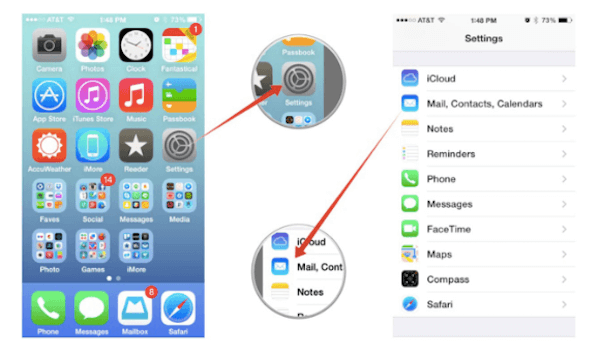
Krok 3: Dále musíte zvolit možnost Přidat účet a po zadání nové stránky můžete vidět, že máte k dispozici mnoho různých možností. Zde si musíte vybrat aplikaci Outlook.com.
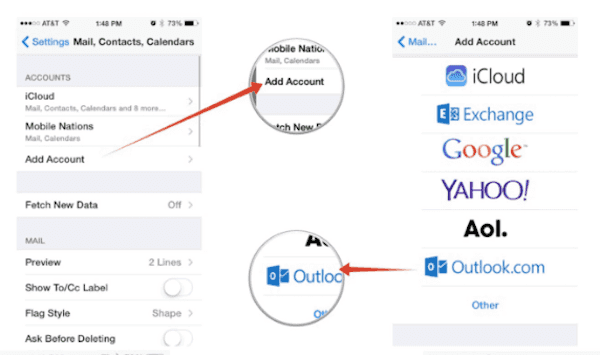
Krok 4: V tomto okamžiku je třeba zadat uživatelské jméno a heslo aplikace Outlook.com a pak klepněte na tlačítko Další v pravém horním rohu.
Krok 5: Nyní se rozhodněte pro synchronizaci kalendářů a všeho jiného, co chcete. Konečně klepnutím na tlačítko Uložit uložte nastavení.
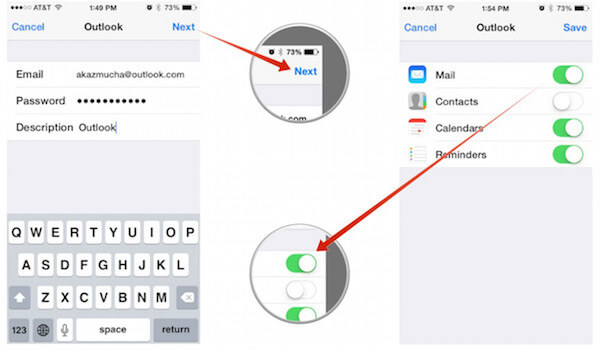
Po dokončení těchto kroků úspěšně nastavíte kalendář aplikace Outlook na svém iPhone. Aplikaci stock můžete použít pouze s účtem mikrofonu nebo třetími stranami pro synchronizaci kalendáře aplikace Outlook s iPhone.
Nenechte ujít: Jak na to obnovit chybějící složky aplikace Outlook v aplikaci Outlook 2016 / 2013 / 2010
Část 2. Jak synchronizovat kalendář aplikace Outlook s iPhone přes iTunes
Kromě synchronizace kalendáře aplikace Outlook s iPhone nabízí iTunes takovou funkci, která vám pomůže synchronizovat kalendář aplikace Outlook s iPhone. Největší podobnost mezi synchronizací kalendáře aplikace Outlook s iPhone a iTunes je, že jsou skutečně bezpečné pro synchronizaci vašich dat.
Nemusíte se bát rizika ztráty dat. Když se však rozhodnete použít iTunes k dokončení procesu synchronizace kalendáře aplikace Outlook s iPhone, budete potřebovat počítač nainstalovaný s iTunes a kabel USB pro připojení vašeho iPhone a iTunes.
Pokud máte zájem o synchronizaci kalendáře aplikace Outlook s iPhone, můžete se dozvědět další příručku.
Krok 1: Připojte iPhone k počítači
Chcete-li začít, musíte svůj iPhone připojit k počítači pomocí kabelu USB. A pokud jste někdy iPhone připojili k vašemu současnému počítači, po úspěšném připojení iPhone k počítači se iTunes automaticky otevře v počítači. Pokud jste nikdy nepripojili iPhone k tomuto počítači, doporučuje se spustit iTunes sami.
Krok 2: Najít sekci Info
Jakmile je váš iPhone detekován službou iTunes, zobrazí se některé informace o vašem zařízení. A v levém rohu rozhraní můžete vidět ikonu iPhone. Klepněte na ikonu tohoto zařízení a v levé části se zobrazí seznam. Vyberte možnost Info v této nabídce.
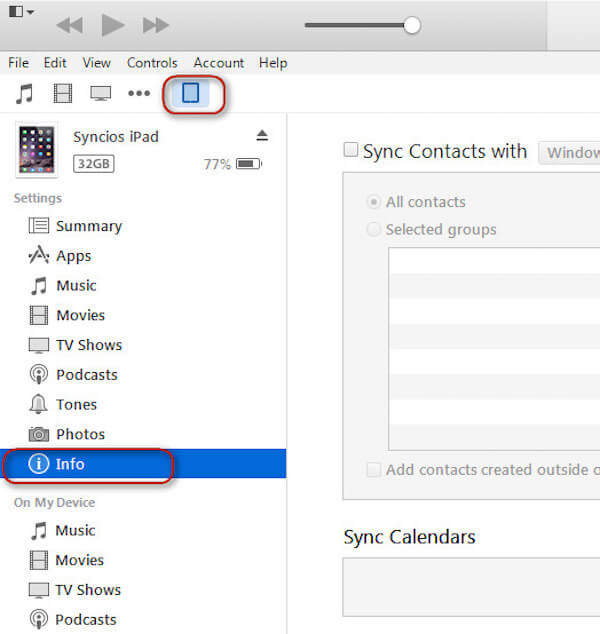
Krok 3: Zvolte synchronizaci kalendářů
V části Informace je třeba najít Kalendáře a v části Kalendář najdete možnost vyplnění, která říká Synchronizační kalendář. Zde je třeba vybrat aplikaci Outlook, aby iTunes věděla, kde potřebuje vytáhnout a tlačit data.
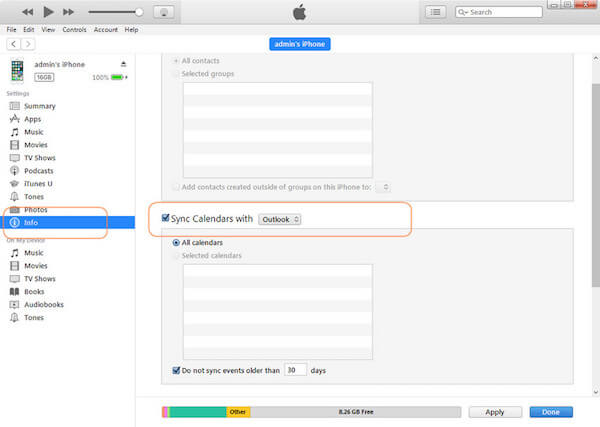
Krok 4: Začněte synchronizovat kalendáře
Zde máte možnost synchronizovat všechny kalendáře nebo vybrat konkrétní kalendáře, které chcete synchronizovat. Stačí vybrat vhodnou možnost, jak chcete. Jakmile jste si jisti, klikněte na tlačítko Použít a začněte proces synchronizace. Bude to trvat několik minut.
Část 3. Jak synchronizovat kalendář aplikace Outlook s iPhone přes přenos iPhone
Kromě synchronizace kalendáře aplikace Outlook s zařízením iPhone a iTunes můžete dokončit proces také pomocí softwaru jiného výrobce. Apeaksoft iPhone Transfer je takový přenosový software, na který se můžete spolehnout, s nímž můžete flexibilně přenášet data pro iPhone, iPad a iPod. Apeaksoft iPhone Transfer navíc dokáže zálohovat textové zprávy, kontakty, obrázky, hudbu a další mezi zařízením iOS a počítačem nebo z iOS do iTunes. Můžete si užít bezpečný, rychlý a snadný přechod s tak nádherným přenosem.
Zde je podrobný průvodce, který můžete sledovat.
Krok 1: Stáhnout přenos iPhone
Nejprve je třeba navštívit webovou stránku společnosti Apeaksoft, kde najdete odkaz na stažení programu Apeaksoft iPhone Transfer. Když to zjistíte, stačí ho stáhnout a nainstalovat do počítače. Pak jej spusťte a zaregistrujte ji svou e-mailovou adresou a registračním kódem.
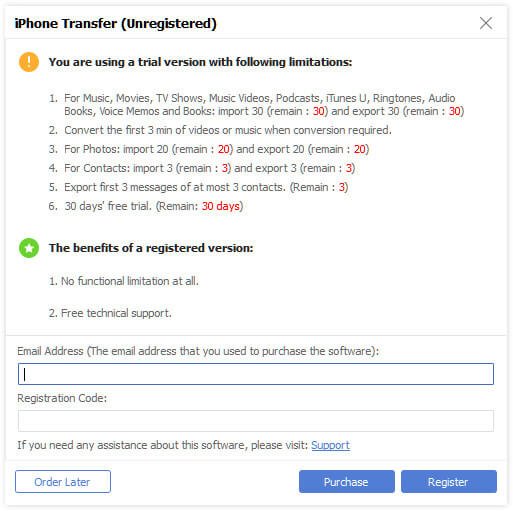
Krok 2: Připojte iPhone k počítači
Nyní musíte svůj iPhone připojit k počítači pomocí kabelu USB, aby aplikace iPhone Transfer mohla synchronizovat kalendář aplikace Outlook s iPhone za vás. Když tento software detekuje váš iPhone, můžete vidět jeho informace v rozhraní.

Krok 3: Synchronizace kalendáře aplikace Outlook s iPhone
V tomto okamžiku si můžete vybrat, kam chcete přidat kalendář aplikace Outlook. Vyberte jej a potom vyberte tlačítko Přidat pro synchronizaci kalendáře aplikace Outlook s iPhone. Proces bude chvíli trvat, chvíli počkejte.

Pokud kalendář iPhone nekombinuje, pokud chcete synchronizovat kalendář aplikace Outlook s iPhone, můžete navštívit další odkaz a získat další informace.
Proč investovat do čističky vzduchu?
Aby byl váš život pohodlnější, je k dispozici synchronizace kalendáře aplikace Outlook s iPhone, abyste si mohli kdekoli zkontrolovat plány na svém iPhone a už vám nebudou chybět připomenutí. V tomto článku uvádíme tři různé způsoby synchronizace kalendáře aplikace Outlook s iPhone.
Můžete nastavit kalendář aplikace Outlook na vašem iPhone nebo pomocí iTunes pro synchronizaci. Je také efektivní používat aplikaci iPhone Apeaksoft pro synchronizaci kalendáře aplikace Outlook s iPhone. Můžete si zvolit vhodné z těchto tří metod. Doufám, že můžete získat z tohoto článku něco užitečného.




